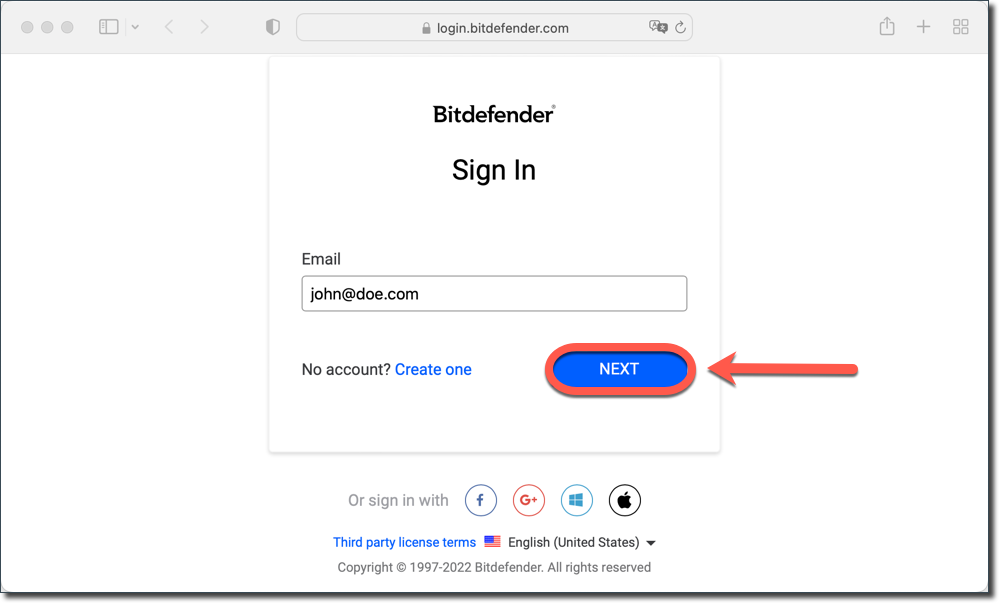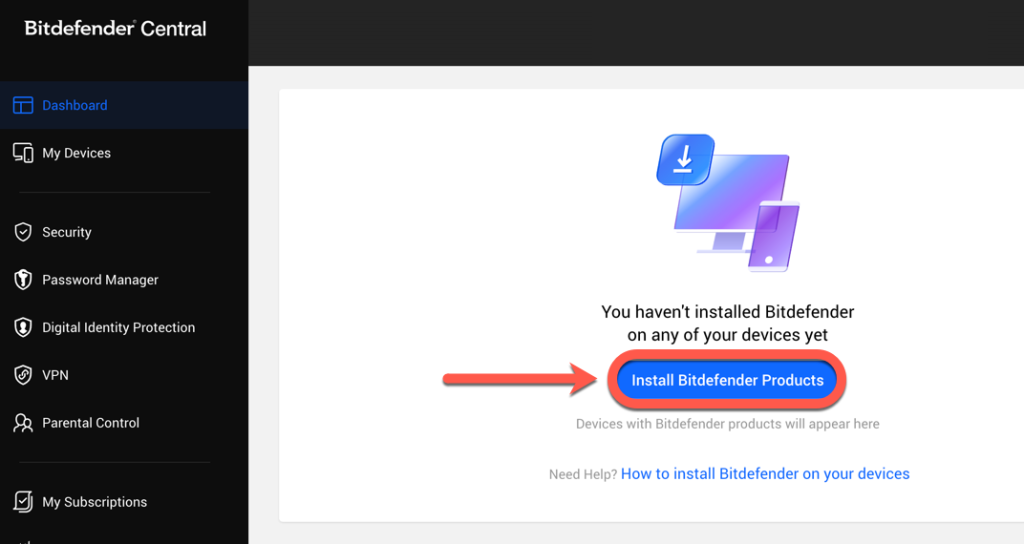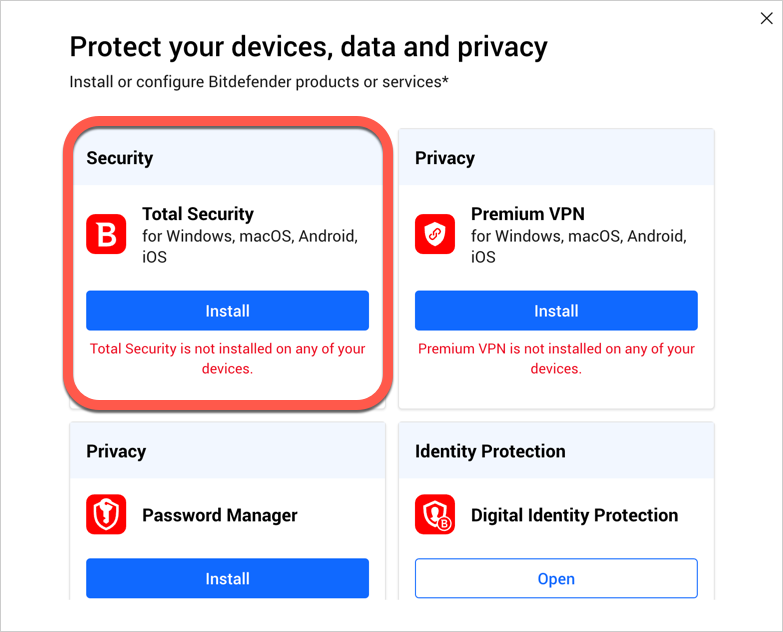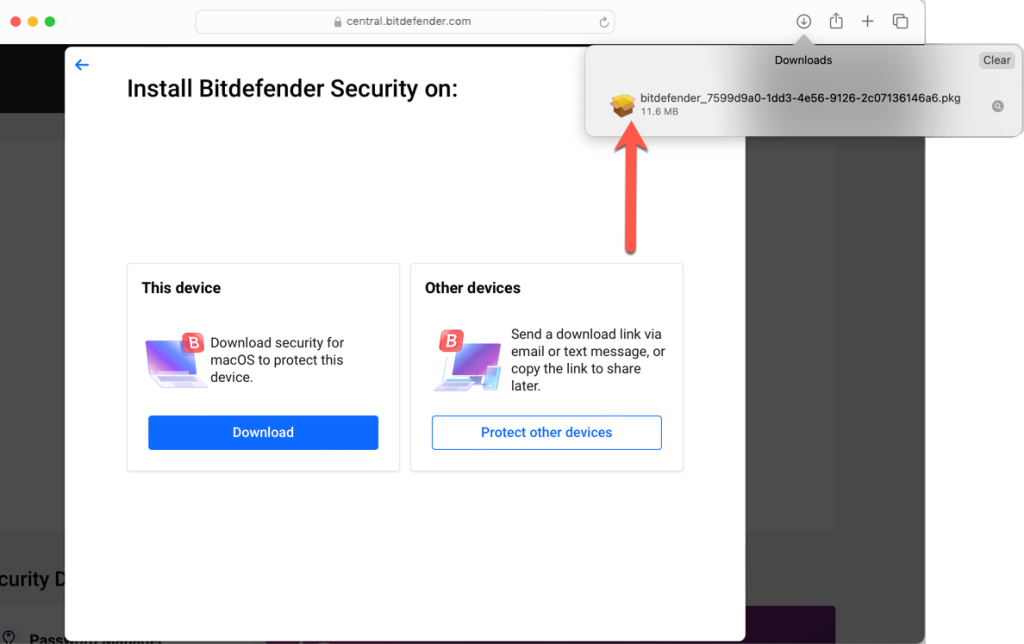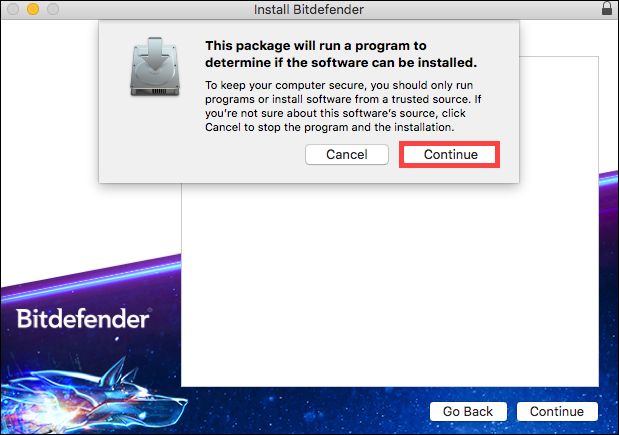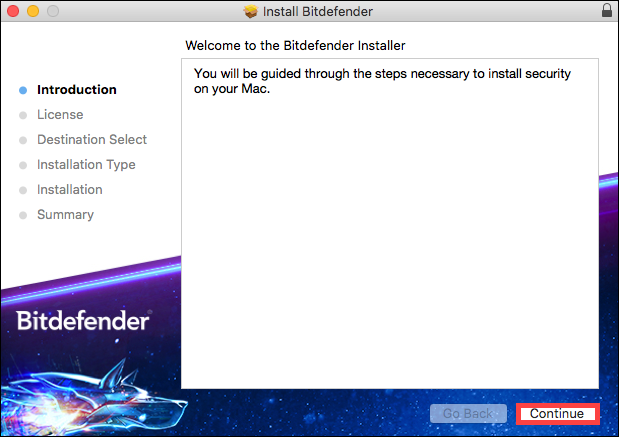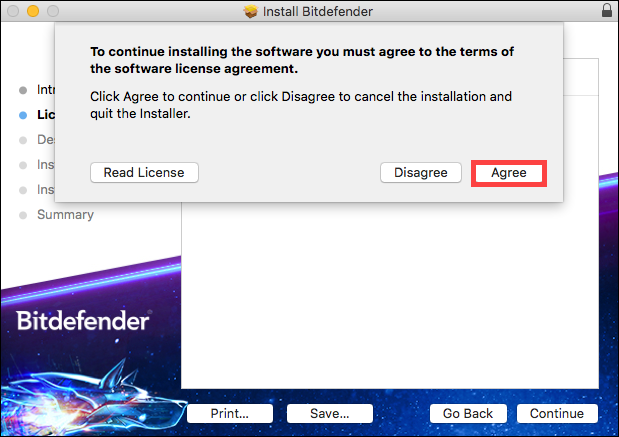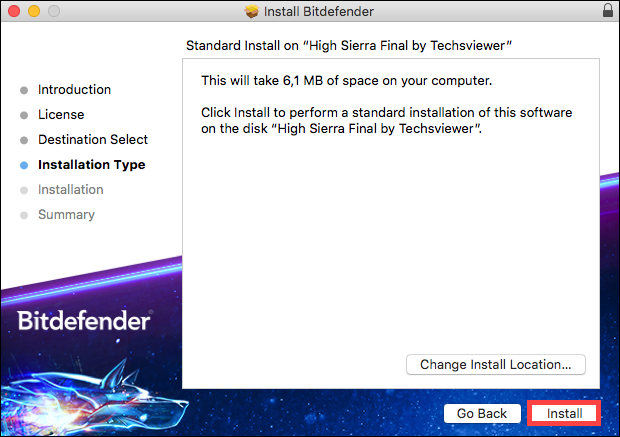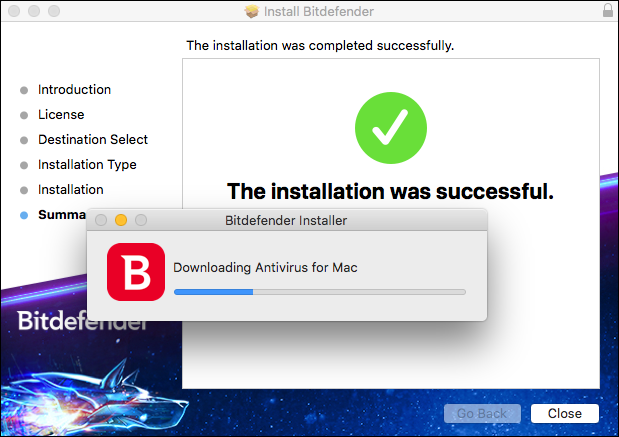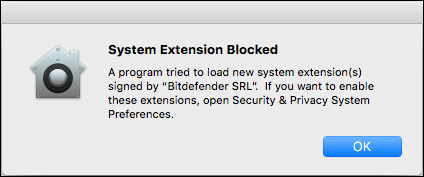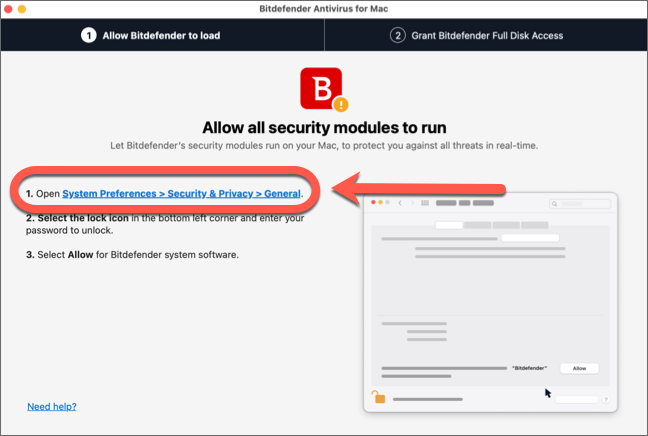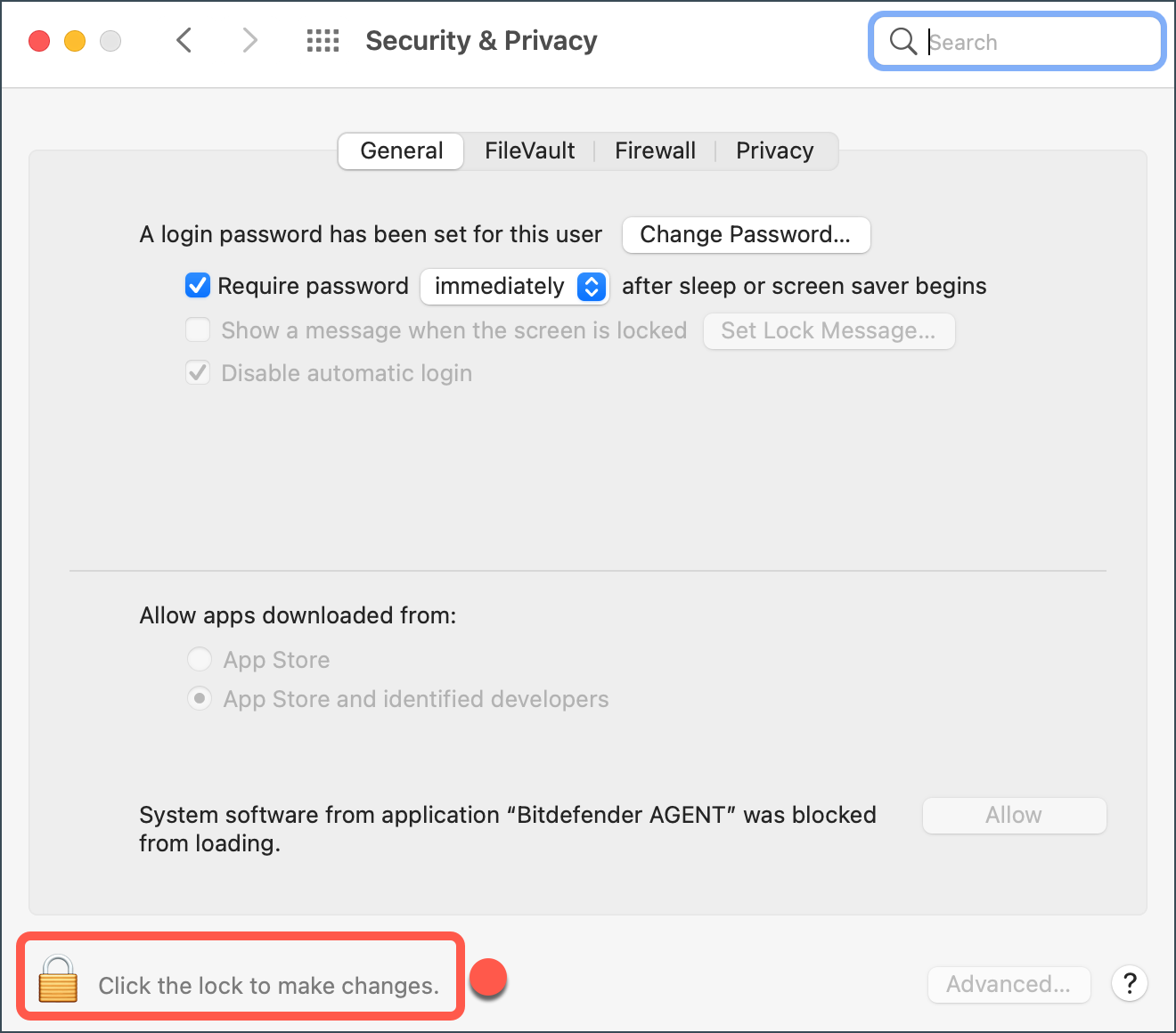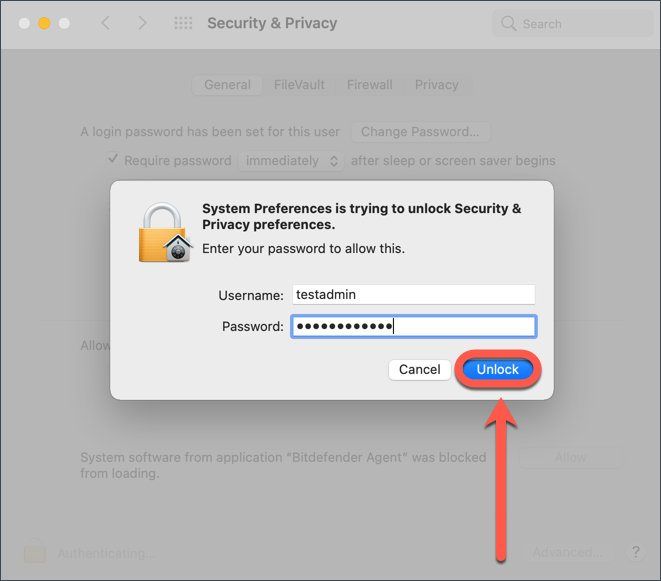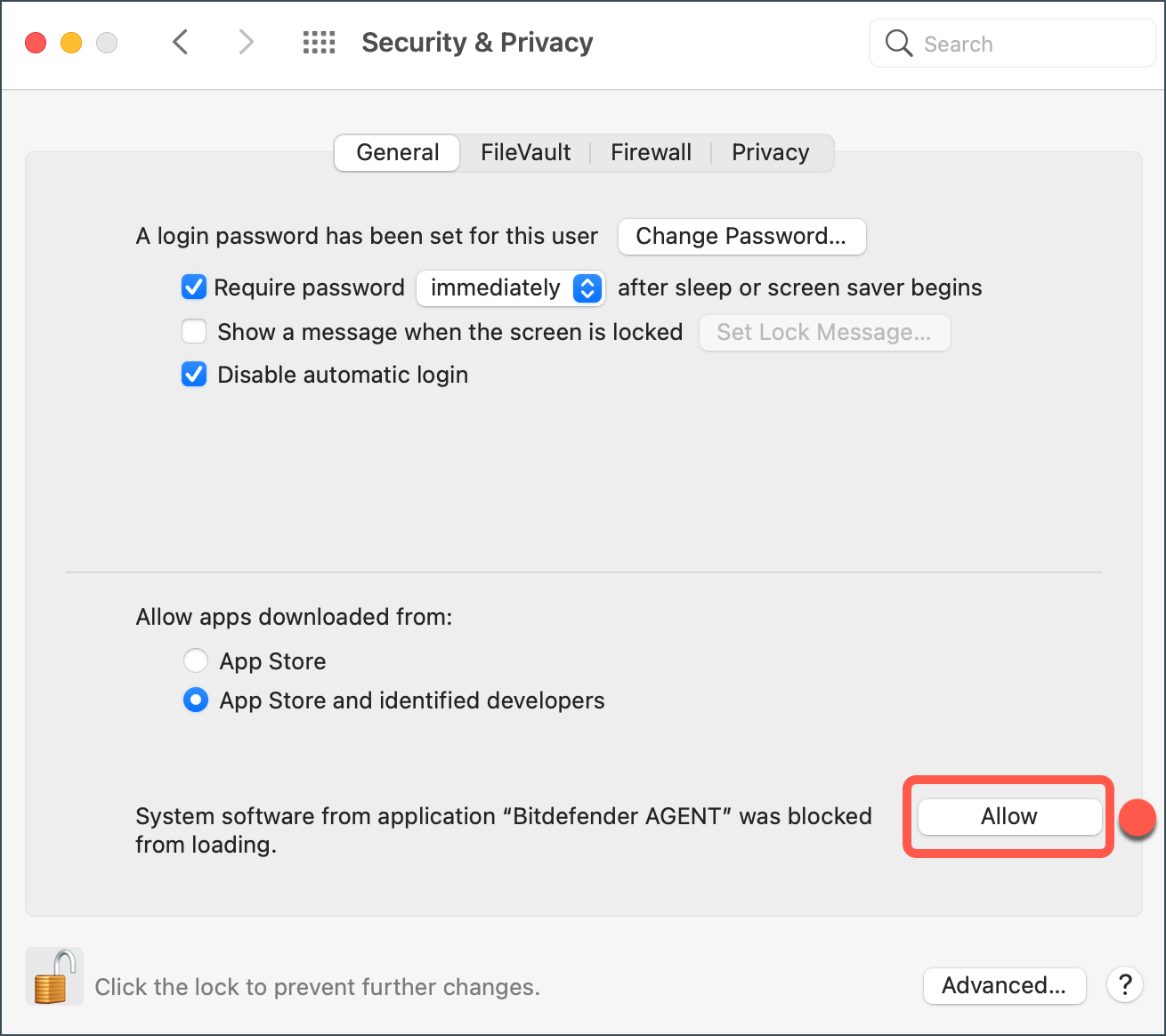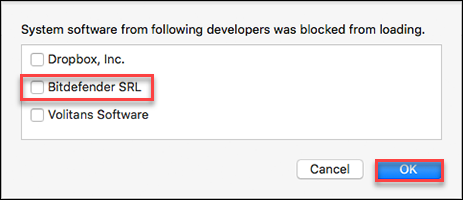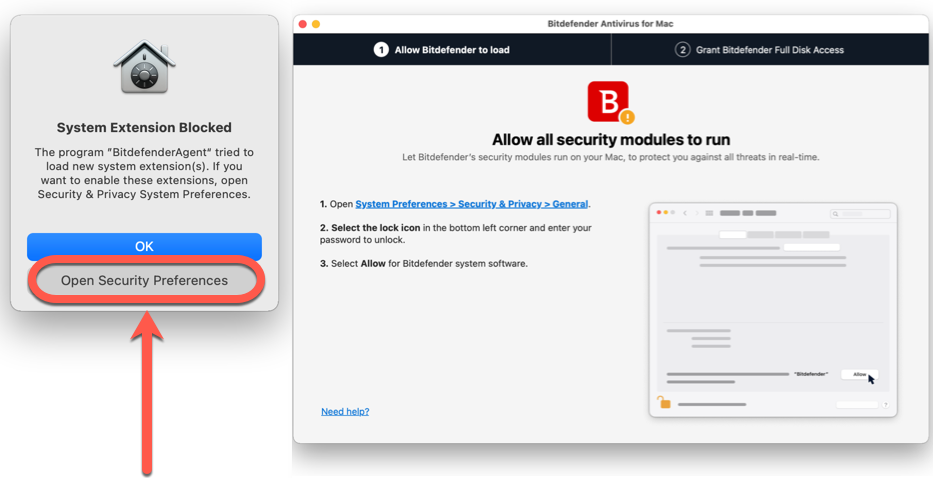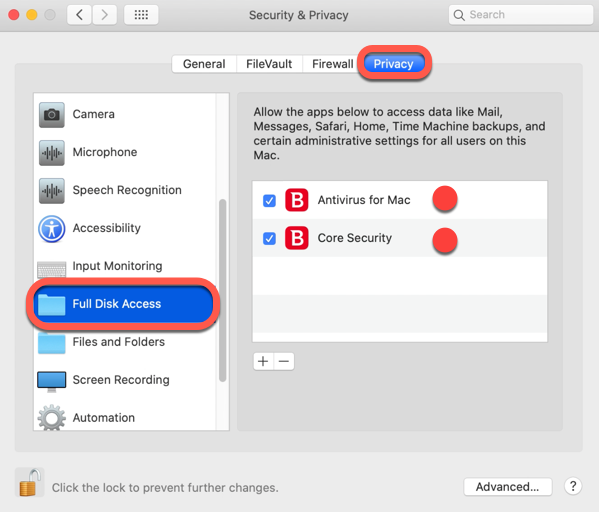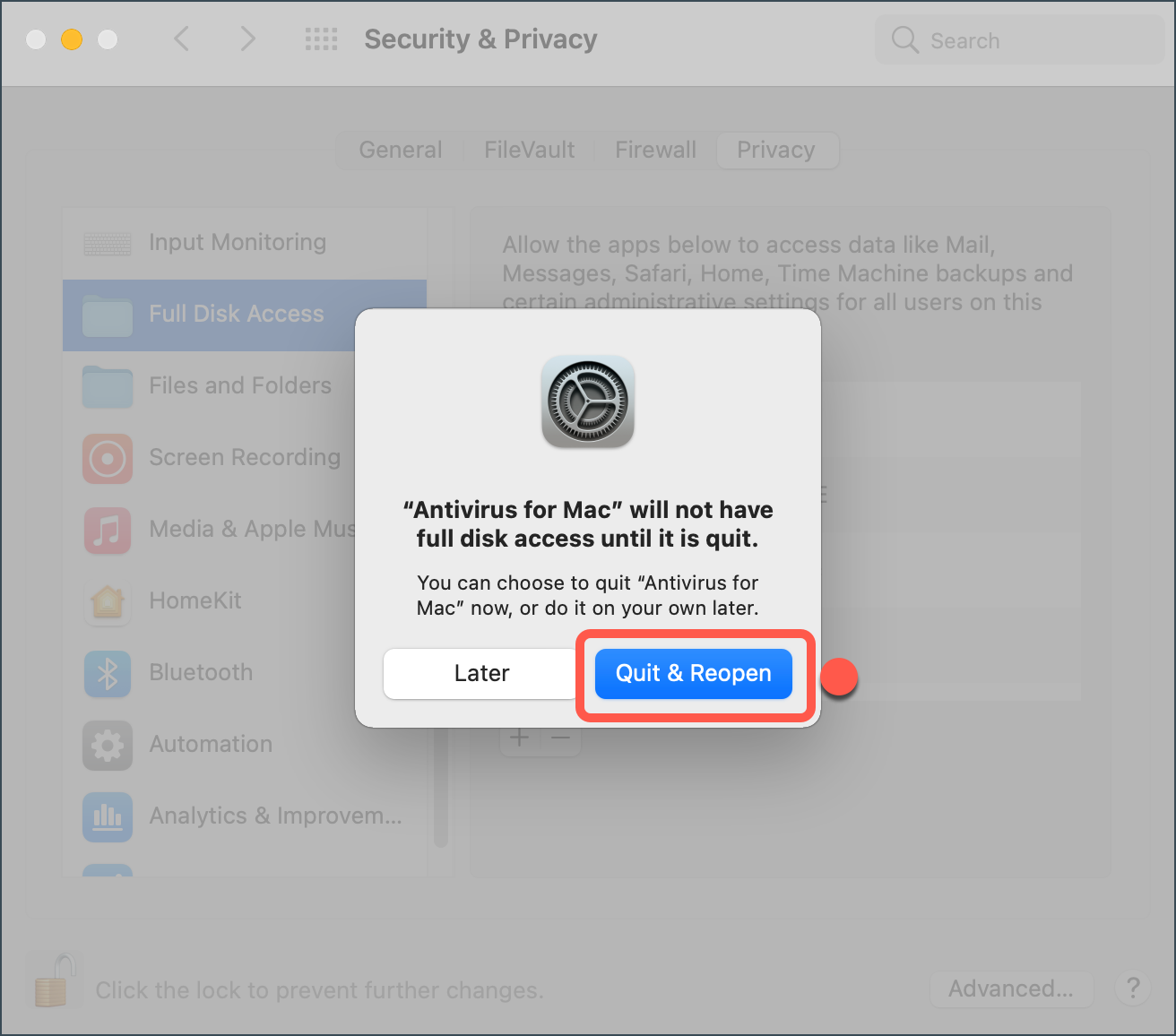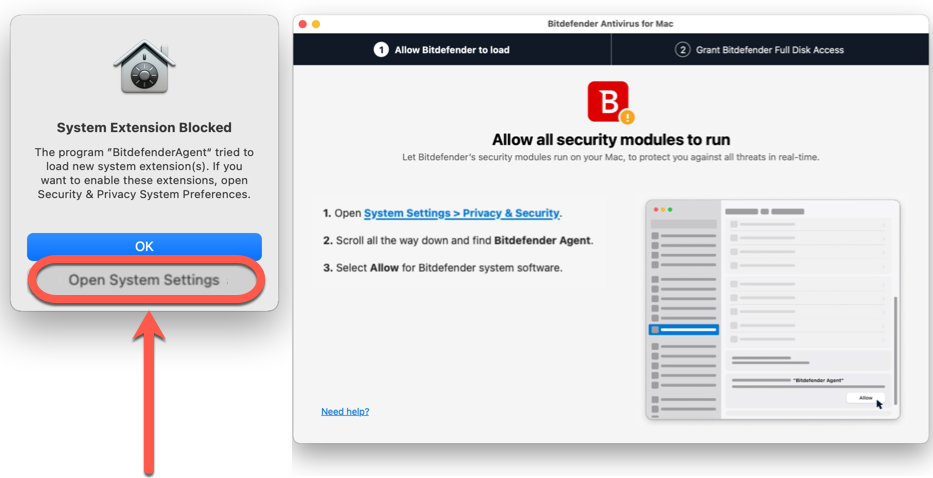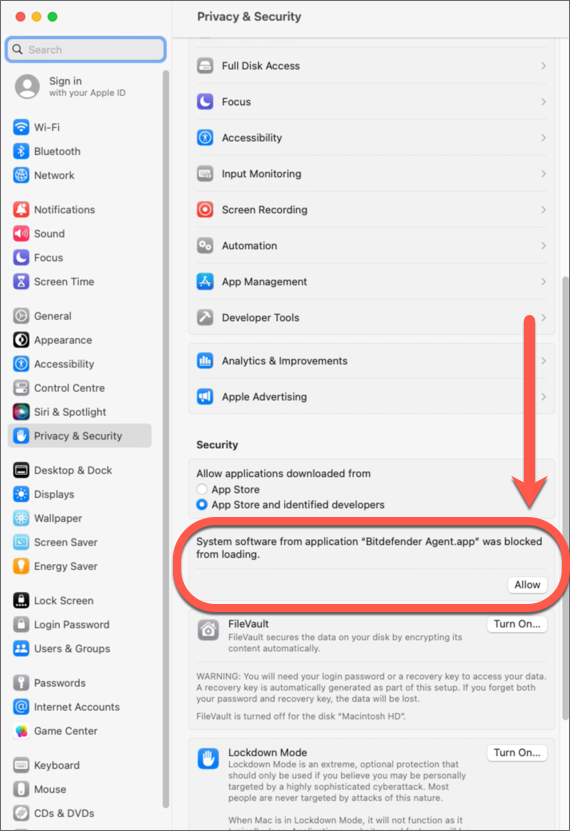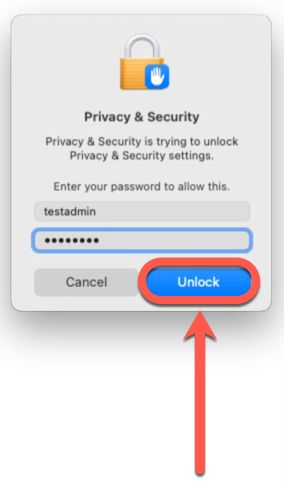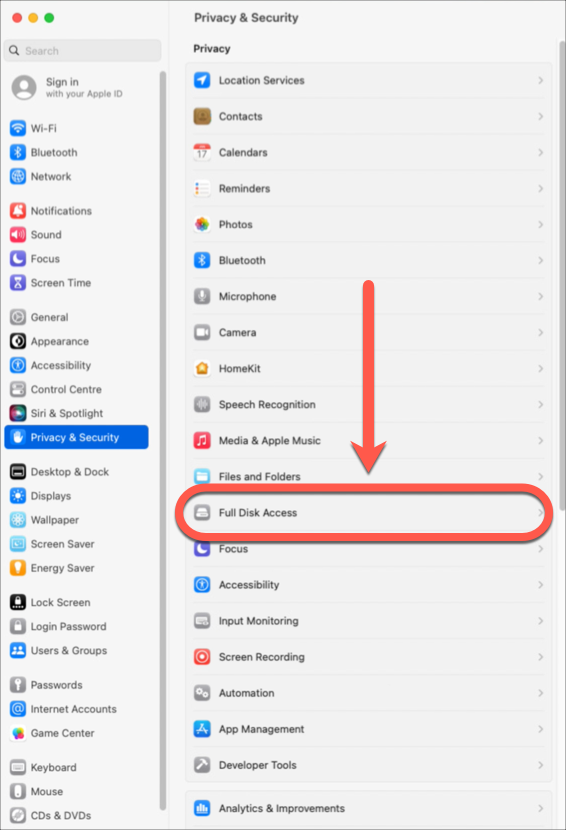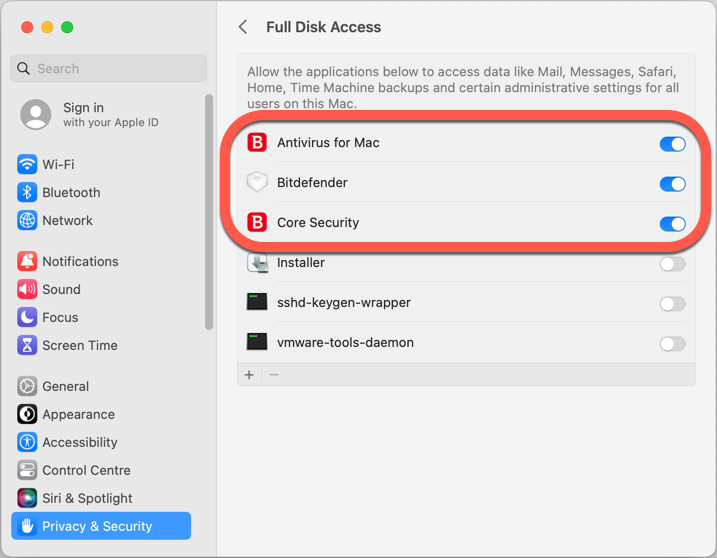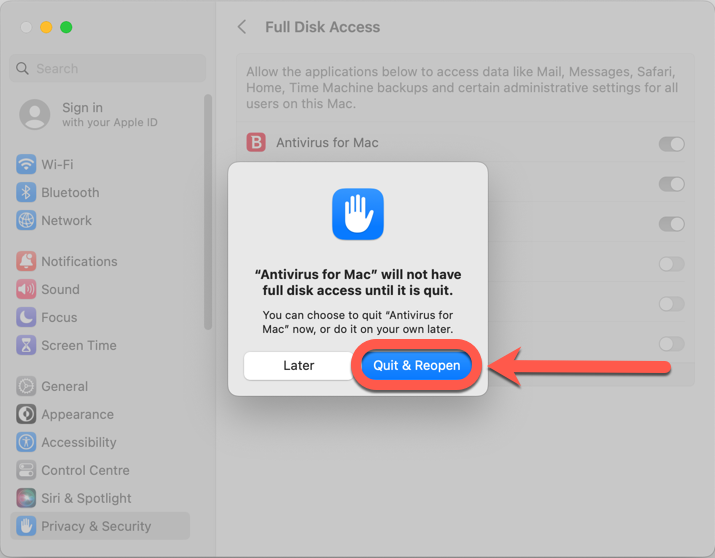Questo articolo vi spiega come scaricare e installare l'applicazione Bitdefender Antivirus for Mac sui dispositivi macOS. Abbiamo un breve video che mostra come installare e configurare Bitdefender Antivirus per Mac, oppure potete leggere i passaggi qui sotto.
Nota: prima di installare Bitdefender Antivirus for Mac, assicurati che il tuo Mac soddisfi i requisiti di sistema e che tu abbia un abbonamento attivo a Bitdefender Antivirus per Mac nel tuo account Bitdefender. Il prodotto installato convaliderà l'abbonamento dal tuo account. Puoi trovare tutti gli abbonamenti nella sezione "I miei abbonamenti" di Bitdefender Central. Per maggiori informazioni, vedi - Come si attiva la mia sottoscrizione a Bitdefender?
Video tutorial
- Come installare e configurare Bitdefender Antivirus for Mac:
Installazione di Bitdefender Antivirus for Mac
1. Sul Mac che vuoi proteggere, visita https://central.bitdefender.com e accedi al tuo account Bitdefender Central.
Se non hai ancora un account, creane uno. Cos'è Bitdefender Central & Come si usa?
2. Nella homepage di Bitdefender Central, clicca sul pulsante Installa i prodotti Bitdefender.
3. Apparirà una finestra che mostra i prodotti in abbonamento di Bitdefender. All'interno di questa finestra, premere il pulsante Installa situato nel pannello Security.
4. Scegliere quindi Scarica per salvare il programma di installazione di Bitdefender sul Mac.
5. Quando il download è pronto, fare doppio clic sul file bitdefender_[...] appena salvato per iniziare l'installazione.
6. Successivamente, verrete guidati attraverso i passaggi necessari per installare Bitdefender sul vostro Mac. Fare clic su Consenti se richiesto, quindi su Continua.
7. Per continuare l'installazione, è necessario accettare i termini dell'accordo di sottoscrizione del software.
8. Selezionare il disco in cui si desidera installare il software Bitdefender, quindi fare clic su Continua. Successivamente, selezionare Installa.
9. Quando viene richiesto, digitare il nome utente e la password, quindi fare clic su Installa Software.
10. Verrà visualizzata una piccola finestra e Bitdefender Antivirus for Mac verrà scaricato e installato automaticamente sul Mac.
L'installazione è ora completa se si dispone di Yosemite (10.10), El Capitan (10.11) o macOS Sierra (10.12)!
ⓘ Nota: seguite questi passaggi aggiuntivi solo se il vostro Mac utilizza macOS High Sierra o una versione più recente come Mojave, Catalina, Big Sur, Monterey, Ventura, Sonoma - Scoprite quale macOS utilizza il vostro Mac.
Continuare l'installazione su macOS High Sierra (10.13)
Continuare l'installazione su macOS Mojave (10.14) fino a Monterey (12)
Continuare l'installazione su macOS Ventura (13) & Sonoma (14)
Una volta installato Bitdefender Antivirus for Mac, è bene proteggere il browser attivando l'estensione Traffic Light, che blocca i siti pericolosi e segnala i link non sicuri nei risultati di ricerca.